photoshop撤销上一步操作,最直接的方法是使用快捷键ctrl+z(windows系统)或command+z(mac系统)。 这几乎是所有photoshop用户的本能反应,也是最有效率的办法。 我曾经因为一时手滑,不小心把精心调好的颜色层给删掉了,当时整个人都慌了,幸好立刻按下了ctrl+z,才避免了重做大量的后期工作。 那种劫后余生的感觉,至今难忘。
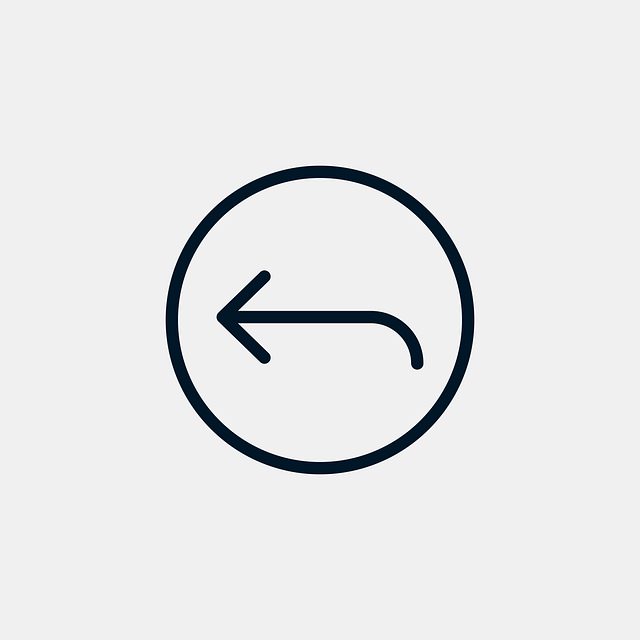
但有时候,Ctrl+Z并不能解决所有问题。例如,你连续进行了多个操作,需要撤销其中某个步骤,而不是全部。这时,Photoshop的历史记录面板就派上用场了。 它位于窗口菜单下,或者你也可以在屏幕右侧找到它(具体位置取决于你的Photoshop版本和界面设置)。 历史记录面板会记录你所有的操作,并以时间顺序排列。 你可以点击面板中想要恢复到的步骤,Photoshop就会将你的图像恢复到那个状态。 记得有一次,我为了调整照片的光影,进行了多次尝试,结果发现越调越糟糕。 多亏了历史记录面板,我才能一步步回退,最终找到满意的效果。 这就像拥有一个时光机,可以让你在图像编辑的旅途中自由穿梭。
不过,历史记录面板也有它的局限性。 它的记录数量受限于Photoshop的设置,默认情况下通常不会记录无限步操作。 如果你进行的操作过多,超出了历史记录面板的容量,那么早期的操作就无法恢复了。 所以,养成定期保存文件的习惯非常重要。 我曾经因为忘记保存,在电脑死机后丢失了几个小时的工作成果,那滋味真是不好受。 因此,建议你每隔一段时间就手动保存一下文件,或者设置Photoshop自动保存功能,以防万一。
此外,有些操作,例如某些滤镜的应用,可能会在历史记录面板中显示为一个单独的步骤,但实际上它可能包含了多个内部操作。 这时,即使你撤销了这个步骤,也可能无法完全恢复到之前的状态。 这需要你对Photoshop的工具和功能有更深入的了解,才能更好地掌控撤销操作。 总而言之,熟练运用快捷键和历史记录面板,并养成良好的保存习惯,才能在Photoshop的编辑过程中游刃有余。
以上就是ps怎么撤销上一步的详细内容,更多请关注php中文网其它相关文章!

每个人都需要一台速度更快、更稳定的 PC。随着时间的推移,垃圾文件、旧注册表数据和不必要的后台进程会占用资源并降低性能。幸运的是,许多工具可以让 Windows 保持平稳运行。

Copyright 2014-2025 https://www.php.cn/ All Rights Reserved | php.cn | 湘ICP备2023035733号